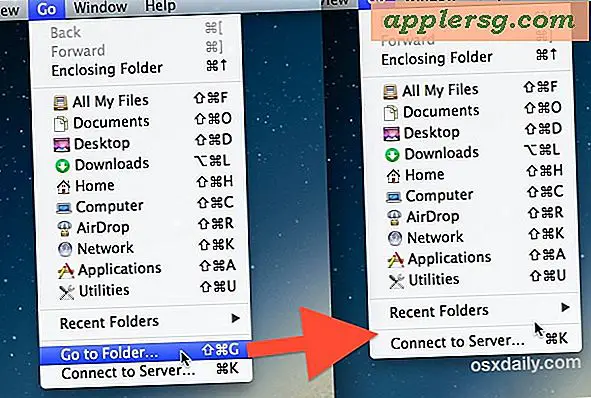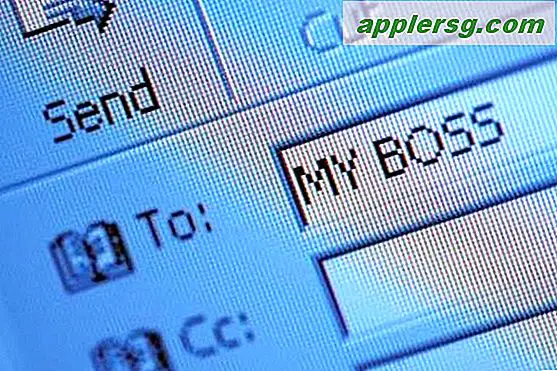Comment formater des documents dans Word
Que vous travailliez avec un document Word existant ou terminé, vous pouvez formater des parties du document ou l'intégralité du fichier. L'utilisation de puces et de numérotation est un moyen rapide de mettre en valeur les listes et les paragraphes de votre document. Une large marge de page peut être réduite pour mieux s'adapter à votre contenu. Vous pouvez utiliser des tabulations pour aligner des objets qui ne s'aligneront pas correctement avec une barre d'espace. La mise en forme d'un document en fait ressortir un simple.
Utilisation des puces et de la numérotation
Étape 1
Créez des puces pour une liste d'éléments ou un paragraphe en le mettant en surbrillance sur votre page.
Étape 2
Sélectionnez l'onglet "Accueil" dans le ruban, puis cliquez sur le bouton "Numérotation" ou "Puces". Les puces seront appliquées à la liste sélectionnée.
Sélectionnez l'onglet "Accueil" dans le ruban et sélectionnez le bouton "Liste à plusieurs niveaux" pour créer des puces si votre liste comporte plusieurs niveaux. La galerie « Liste à plusieurs niveaux » s'agrandira, vous permettant de choisir le type de liste que vous souhaitez créer. Pour placer des éléments sous le même niveau, appuyez sur la touche "Entrée" après chaque élément. Pour placer sous un niveau différent, appuyez sur "Entrée" puis sur "Tab". Les éléments sous le nouveau niveau seront en retrait.
Utilisation des onglets
Étape 1
Sélectionnez le texte où les onglets seront définis ou placez le point d'insertion dans la zone à laquelle vous souhaitez appliquer les onglets.
Étape 2
Sélectionnez « Affichage » et « Règle » dans le ruban pour rendre la règle visible. Cliquez ensuite sur le bouton à gauche de la règle pour choisir l'alignement de tabulation que vous souhaitez (gauche, centre, droite, décimal ou barre). Chaque fois que vous cliquez sur le bouton, l'alignement des onglets change.
Étape 3
Choisissez "Onglet gauche" pour l'alignement. Cliquez ensuite sur un nombre (point) sur la règle pour y définir une tabulation à gauche. Pour définir des onglets supplémentaires, cliquez sur un autre numéro sur la règle. Pour modifier l'alignement des onglets, remplacez le bouton "Onglet gauche" par un autre.
Placez votre curseur après le texte que vous souhaitez formater et appuyez sur la touche "Tab". Votre texte sera formaté sous l'onglet set.
Réglage des paramètres de page
Étape 1
Sélectionnez "Mise en page" dans le ruban. Cliquez ensuite sur le bouton "Mise en page" pour ouvrir la boîte de dialogue "Mise en page".
Étape 2
Sélectionnez l'onglet "Marges" et choisissez les marges que vous souhaitez appliquer.
Étape 3
Allez dans la section "Orientation" et sélectionnez "portrait" ou "paysage" pour votre page.
Étape 4
Cliquez sur l'onglet "Mise en page" et allez dans la section "Page". Pour centrer verticalement le contenu de votre page, changez l'"alignement vertical" en "Centre". Cliquez ensuite sur "OK" pour revenir à votre document.
Choisissez la quantité de texte que vous souhaitez afficher sur une page spécifique en insérant un saut de page. Pour insérer le saut, sélectionnez "Insérer" et "Saut de page" dans le ruban. Pour supprimer un saut de page, sélectionnez « Affichage » et « Brouillon » dans le ruban. Cliquez ensuite sur la ligne de saut de page et appuyez sur la touche "Supprimer".